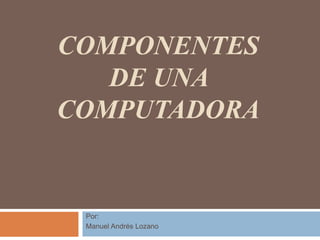
Componentes de una computadora
- 2. Hardware La Real Academia Española define al hardware como el conjunto de los componentes que conforman la parte material (física) de una computadora, a diferencia del software que refiere a los componentes lógicos (intangibles). Sin embargo, el concepto suele ser entendido de manera más amplia y se utiliza para denominar a todos los componentes físicos de una tecnología. En el caso de la informática y de las computadoras personales, el hardware permite definir no sólo a los componentes físicos internos (disco duro, placa madre, microprocesador, circuitos, cables, etc.), sino también a los periféricos (escáners, impresoras).
- 3. Software Se considera que el software es el equipamiento lógico e intangible de un ordenador. En otras palabras, el concepto de software abarca a todas las aplicaciones informáticas, como los procesadores de textos, las planillas de cálculo y los editores de imágenes. Dentro de los tipos de software, uno de los más importantes es el software de sistema o software de base, que permite al usuario tener el control sobre el hardware (componentes físicos) y dar soporte a otros programas informáticos. Los llamados sistemas operativos, que comienzan a funcionar cuando se enciende la computadora, son software de base.
- 4. Dispositivos de Entrada Estos dispositivos permiten al usuario del computador introducir datos, comandos y programas en el CPU. El dispositivo de entrada más común es un teclado similar al de las máquinas de escribir. La información introducida con el mismo, es transformada por el ordenador en modelos reconocibles. Los datos se leen de los dispositivos de entrada y se almacenan en la memoria central o interna. Los Dispositivos de Entrada, convierten la información en señales eléctricas que se almacenan en la memoria central. Los mas comunes son: Teclado Ratón ó Mouse Micrófono Scanner Cámara Digital o de Video: Webcam
- 5. Dispositivos de Salida Estos dispositivos permiten al usuario ver los resultados de los cálculos o de las manipulaciones de datos de la computadora. El dispositivo de salida más común es la unidad de visualización (VDU, acrónimo de Video Display Unit), que consiste en un monitor que presenta los caracteres y gráficos en una pantalla similar a la del televisor. Los tipos de Dispositivos de Salida más Comunes Son: Pantalla o Monitor Impresora Altavoces Auriculares Fax
- 6. Dispositivo de almacenamiento magnético Se trata de aquellos dispositivos que son capaces de guardar datos por medio de bobinas electromagnéticas (cabezas), en su superficie (cintas ó discos), ya que cuentan con una gran cantidad de partículas magnéticas recubiertas de una película de pintura especial que las protege. Estos dispositivos tienen mecanismos que producen fricción y calor, por lo que con el tiempo sufren desgaste, además si son expuestos a campos electromagnéticos intensos, humedad ó movimiento brusco pueden sufrir la pérdida de datos.
- 7. Dispositivo de almacenamiento SSD SSD es el acrónimo de Solid State Disk, disco de estado sólido en castellano y fue usado para denominar a la nueva generación de dispositivos de almacenamiento para PCs aunque debido a que no llevan discos en su interior en la actualidad es más correcto usar Solid State Drive, es decir unidad de estado sólido. En estos al contrario que ocurre con los discos duros rígidos se utiliza una memoria formada por semiconductores para almacenar la información, parecida a la que puedes encontrar en otros dispositivos como los pinchos USB o las tarjetas de memoria de las cámaras digitales.
- 8. Memoria Ram RAM proviene de ("Random Access Memory") ó memoria de lectura aleatoria: es un dispositivo electrónico que se encarga de almacenar datos e instrucciones de manera temporal, de ahí el término de memoria de tipo volátil ya que pierde los datos almacenados una vez apagado el equipo; pero a cambio tiene una muy alta velocidad para realizar la transmisión de la información. En la memoria RAM se carga parte del sistema operativo (Linux Ubuntu, Apple® MacOS, Microsoft® Windows 7, etc.), los programas como (Office, Winzip®, Nero®, etc.), instrucciones desde el teclado, memoria para desplegar el video y opcionalmente una copia del contenido de la memoria ROM.
- 9. Memoria Rom Una memoria ROM es aquella memoria de almacenamiento que permite sólo la lectura de la información y no su destrucción, independientemente de la presencia o no de una fuente de energía que la alimente. ROM es una sigla en inglés que refiere al término “Read Only Memory” o “Memoria de Sólo Lectura”. Se trata de una memoria de semiconductor que facilita la conservación de información que puede ser leída pero sobre la cual no se puede destruir. A diferencia de una memoria RAM, aquellos datos contenidos en una ROM no son destruidos ni perdidos en caso de que se interrumpa la corriente de información y por eso se la llama “memoria no volátil”. Existen diversas clases de ROM. Las más antiguas son las MROM (que almacenan datos permanentes e inmodificables), mientras que otras más modernas son las EPROM y las Flash EEPROM, que pueden volver a escribirse y programarse.
- 10. Procesador El procesador, también conocido como CPU o micro, es el cerebro del PC. Sus funciones principales incluyen la ejecución de las aplicaciones y la coordinación de los diferentes dispositivos que componen el equipo. En realidad, no es más que una pequeña pastilla de silicio la cual está recubierta de lo que llamamos encapsulado. Este se inserta en la placa base sobre un conector que se denomina socket, aunque en un laptop o portátil lo normal es que se suelde directamente. La placa se convierte así en la encargada de la conexión con los restantes dispositivos del equipo, como son la memoria RAM, la tarjeta gráfica o el disco duro usando para ello un conjunto de circuitos y chips denominado chipset.
- 11. Tarjeta de video Es una tarjeta para expansión de capacidades que sirve para procesar y otorgar mayor capacidad de despliegue de gráficos en pantalla, por lo que libera al microprocesador y a la memoria RAM de estas actividades y les permite dedicarse a otras tareas. La tarjeta de video se inserta dentro de las ranuras de expansión ó "Slots" integradas en la tarjeta principal ("Motherboard") y se atornilla al gabinete para evitar movimientos y por ende fallas. Todas las tarjetas de video integran uno ó varios puertos para conectar los dispositivos externos tales como monitores CRT, pantallas LCD, proyectores, etc.
- 12. Pantallas táctil Es aquella que permite la interacción a través de un toque por parte del usuario. Esto quiere decir que las personas pueden tocar la superficie de la pantalla para interactuar con el aparato en cuestión. Las pantallas táctiles, debido a sus características, actúan como dispositivos de entrada / salida: es posible ingresar datos y, a su vez, extraer los resultados. En otras palabras, la pantalla táctil permite que el usuario introduzca información al sistema y también se encarga de mostrar el resultado del procesamiento de dicha información.
- 13. Digitalización de documentos Digitalizar un documento es la representación de un documento por un conjunto de sus puntos o muestras, el resultado se denomina imagen digital del documento. El proceso de digitalización de documentos se obtiene al capturar las "esquinas" donde terminan las líneas o cambio de dirección de los trazos del documento (letras, números, imágenes, ...). El proceso de digitalización de documentos es fundamental para hacer una representación digital de los mapas de bits de un documento en papel, mediante este proceso de digitalización se almacena en una base de datos el archivo y datos o información capturada resultantes de digitalizar un documento.
- 14. Dispositivos de digitalización de documentos Escaner Tableta Digitalizadora Lápiz Óptico Cámaras Digitales
- 15. PORTATIL (NE) DELL LATITUDE 14 5440 •Latitude 14 5000 Series (210- ABCM) •4th Gen Intel Core i5-4200U Processor (1.6 GHz, 3M Cache) (338-BCKJ) •4GB Single Channel DDR3L 1600MHz (4GBx1) (370-AAPD) •500GB (5.400Rpm) Solid State Hybrid Drive with 8GB Flash (400-ABCY) •8X DVD+/-RW Media Bay Drive (429-AAIJ) •Windows 8 Pro, 64-bit, Latitude, OptiPlex, Precison, English (421-8979) •Dell Wireless 1506 802.11g/n Single Band Wi-Fi Half Mini Card (555-BBCZ) •Microsoft Office Trial, MUI, OptiPlex, Precision, Latitude